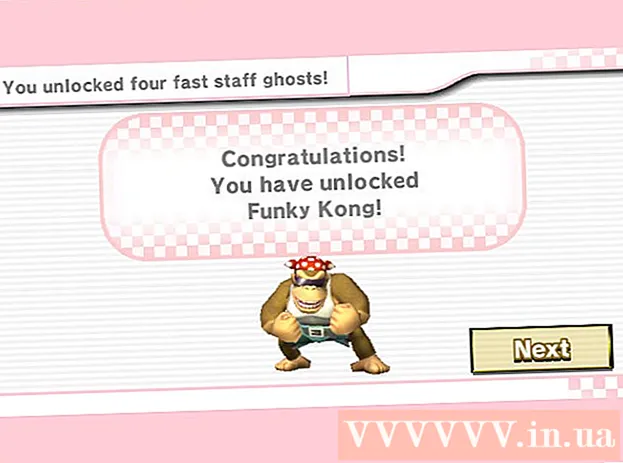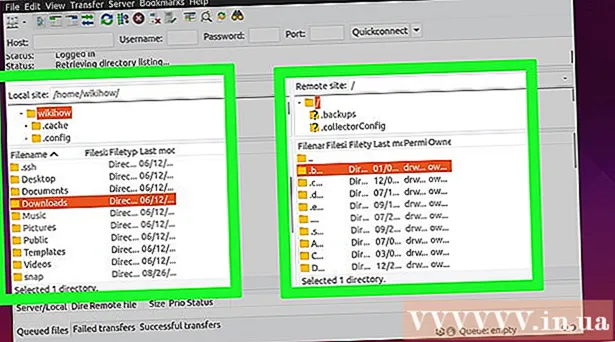Автор:
Peter Berry
Жасалған Күн:
15 Шілде 2021
Жаңарту Күні:
1 Шілде 2024
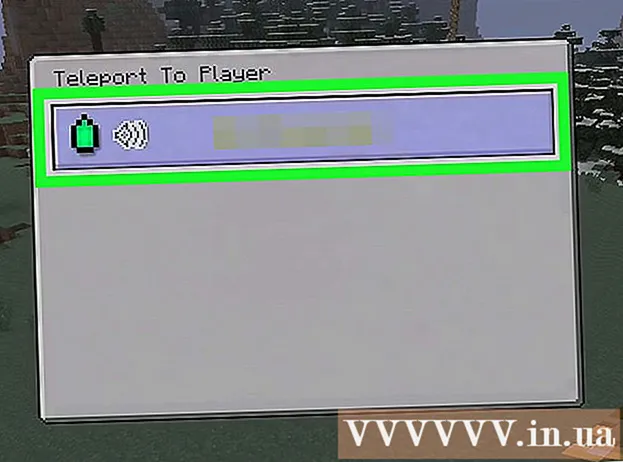
Мазмұны
Бұл wikiHow мақаласы Minecraft ойынындағы белгілі бір жерге телепортация жасауды үйретеді. Бұл әдісті Minecraft жұмыс үстеліне де, мобильді нұсқаларына да қолдануға болады. Сол сияқты, Minecraft-тың қолмен басқарылатын консольді нұсқасында сіз көп ойыншы ойындарында (көп ойыншы ойындарында) хост артықшылығын пайдалану арқылы белгілі бір ойыншының орналасқан жеріне жедел хабарлауға болады. .
Қадамдар
3-тен 1-ші әдіс: жұмыс үстелінде
Minecraft ашық. Minecraft ойынының белгішесін екі рет басыңыз, содан кейін түймесін басыңыз ОЙНАТ Іске қосқыштың төменгі жағында жасыл.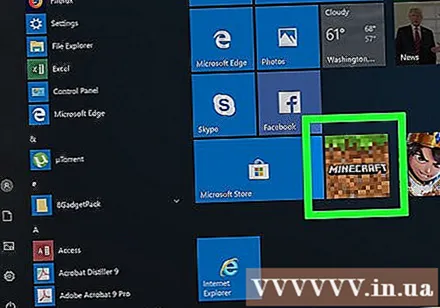
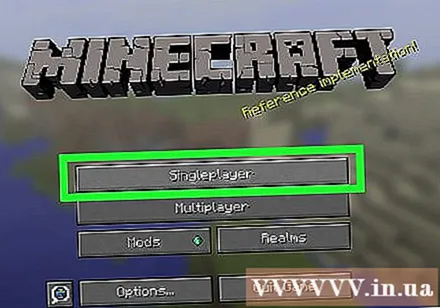
Жүктегіңіз келетін әлемді таңдаңыз (жүктеңіз). Басыңыз Singleplayer содан кейін сіз жүктегіңіз келетін шығармашылық әлемді нұқыңыз.- Сіз сондай-ақ басу арқылы жаңа әлемді бастауға болады Жаңа әлем жасаңыз беттің төменгі жағында
- Шығармашылық әлемде читтерді қосу керек болды.
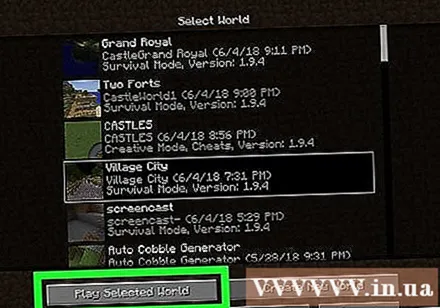
Басыңыз Таңдалған әлемді ойнаңыз. Бұл батырма парақтың төменгі жағында орналасқан. Сіз таңдаған әлемді ашасыз.- Егер сіз жаңа әлем құрған болсаңыз, режимді таңдағаныңызға көз жеткізіңіз Шығармашылық, содан кейін түймесін басыңыз Жаңа әлем жасаңыз тағы бір рет әлемді ашу.
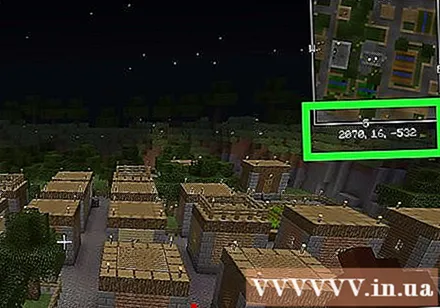
Қанша жерден телепорттағыңыз келетінін анықтаңыз. Minecraft ойынында ойыншының әлемдегі орнын анықтауға көмектесетін үш координаты бар (X, Y және Z). X координаты - бұл шығатын немесе шығатын нүкте. Z координаты - бұл уылдырық шашу нүктесінің солтүстігі немесе оңтүстігі. Y координаты - бұл тау жыныстарының биіктігі.- Теңіз деңгейінің Y: 63 координаттары бар.
- Сіз ойындағы ағымдағы координаттарды басу арқылы көре аласыз F3, Фн+F3 (ноутбуктер мен Mac-тарда) немесе түймесін басыңыз Alt+Фн+F3 (жаңа Mac жүйесінде).
Консольді ашыңыз. Түймесін басыңыз / мұны істеу үшін пернетақтада.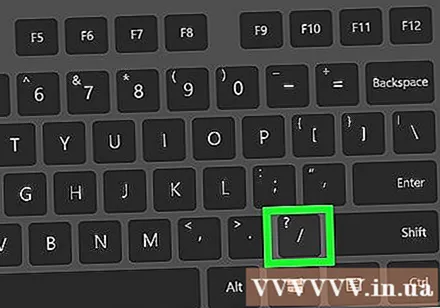
Телепорттау пәрмендерін енгізіңіз. Түрі телепорттың атауы x y z Консольге өтіңіз, «атауды» пайдаланушы атыңызбен ауыстырыңыз, x көшу керек Шығыс / Батыс координатасымен, y биіктікті танитын координаталармен, z Солтүстік / Оңтүстік координаттармен.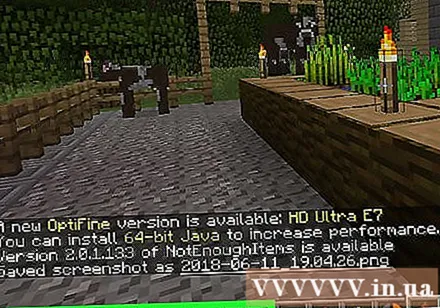
- Мысалы, сіздің мәлімдемеңіз келесідей болуы мүмкін:
/ teleport sharkboi 0 23 65 - Пайдаланушы аты регистрге байланысты.
- «X» және «z» үшін оң мәндерді пайдалану шығысқа немесе оңтүстікке қарай қашықтықты арттырады, ал теріс мәнді қолданғанда батысқа немесе солтүстікке қарай қашықтықты арттырады.
- Мысалы, сіздің мәлімдемеңіз келесідей болуы мүмкін:
Түймесін басыңыз ↵ енгізіңіз. Сіздің кейіпкеріңіз таңдалған координаттарға жедел жеткізіледі. жарнама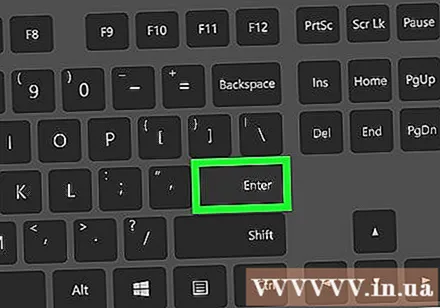
3-тен 2-ші әдіс: Мобильді құрылғыларда
Minecraft ашық. Мұны істеу үшін Minecraft ойын белгішесін түртіңіз, ол шөптері бар жер учаскесіне ұқсайды.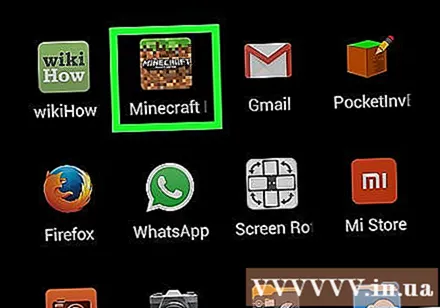
Қол жетімді әлемді ашыңыз. Түртіңіз Ойнаңыз Беттің жоғарғы жағында жүктегіңіз келетін әлемді - тіршілік етуді немесе шығармашылық әлемді түртіңіз.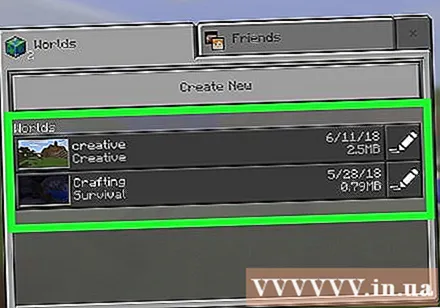
«Кідірту» түймесін түртіңіз. ǁ. Бұл батырма экранның жоғарғы жағында орналасқан. Мәзір көрсетіледі.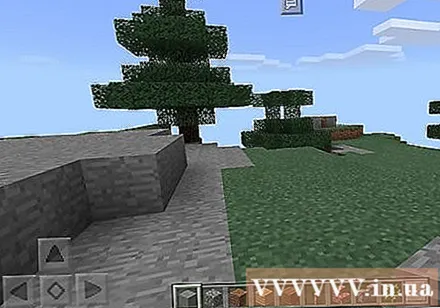
Түртіңіз Параметрлер. Сіз бұл батырманы экранның сол жағында көресіз.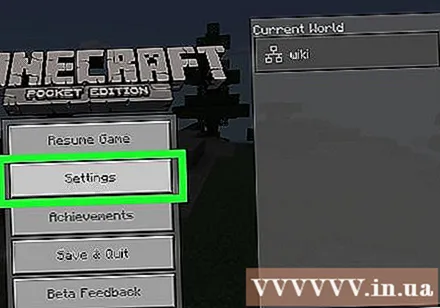
Әлем үшін алдау режимін қосыңыз. «Cheats» бөліміне төмен жылжыңыз, содан кейін қара «Cheats белсендіру» қосқышын түртіңіз.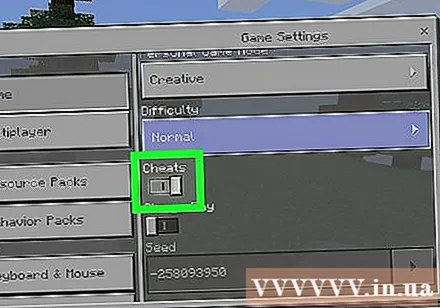
- Егер бұл қосқыш оңға бұрылса, әлемде алдау режимі қосылады.
- Сізден таңдауыңызды растауыңызды сұрауы мүмкін. Егер сұралса, түртіңіз tiếp tục.
Мәзірді жабыңыз. Түртіңіз х экранның оң жақ жоғарғы бұрышында түймесін түртіңіз Ойынды жалғастыру экранның сол жағында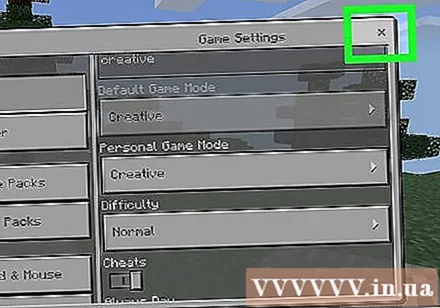
«Чат» белгішесін түртіңіз. Бұл сөйлесу терезесінің белгішесі экранның жоғарғы жағында, «Кідірту» батырмасының сол жағында орналасқан. Сөйлесу жолағы парақтың төменгі жағында көрсетіледі.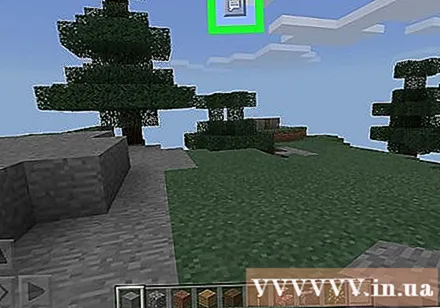
Түртіңіз /. Бұл батырма экранның төменгі сол жақ бұрышында орналасқан. Қалқымалы мәзір көрсетіледі.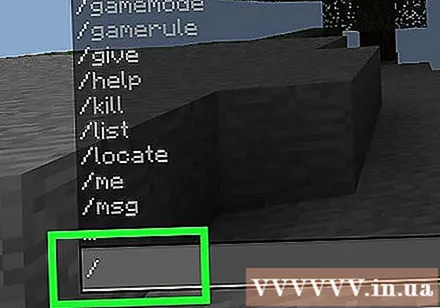
Түртіңіз Телепорт. Бұл батырма қалқымалы мәзірде.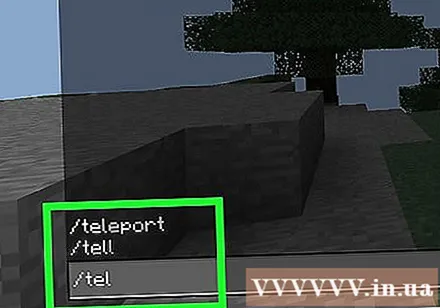
Түртіңіз ДДСҰ содан кейін өзіңіздің атыңызды таңдаңыз. Бұл қолданушы атыңызды teleport пәрменіне қосу қадамы.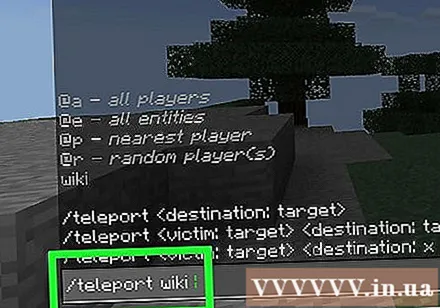
Мәтін жақтауын түртіңіз. Бұл кадр экранның төменгі жағында орналасқан. Сіз экрандық пернетақтаны ашасыз.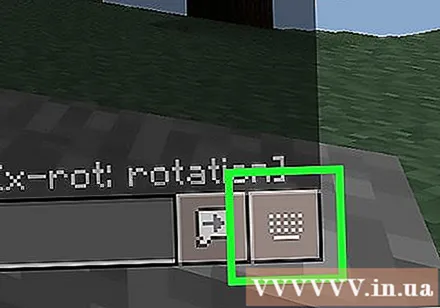
Координаттарды енгізіңіз. «X» координатын, «y» координатын және «z» координатын ауыстырғыңыз келеді. Бұл сандар арасында бос орын болуы керек.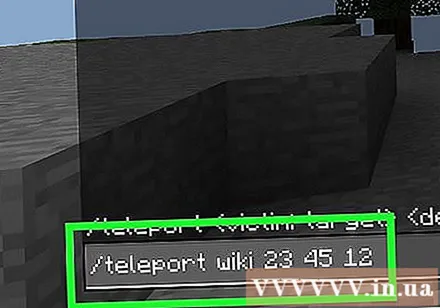
- Мысалы: «longboi» деп аталатын таңба үшін теруге болады
teleport longboi 23 45 12 мұнда. - «X» және «z» үшін оң мәндерді пайдалану шығысқа немесе оңтүстікке қарай қашықтықты арттырады, ал теріс мәнді қолданғанда батысқа немесе солтүстікке қарай қашықтықты арттырады.
- Мысалы: «longboi» деп аталатын таңба үшін теруге болады
«Enter» батырмасын түртіңіз. Бұл батырма пернетақтаның оң жақ жоғарғы бұрышында оң жақта көрсеткісі бар сөйлесу шеңберіне ұқсайды. Таңба таңдалған координаттарға жедел жеткізіледі. жарнама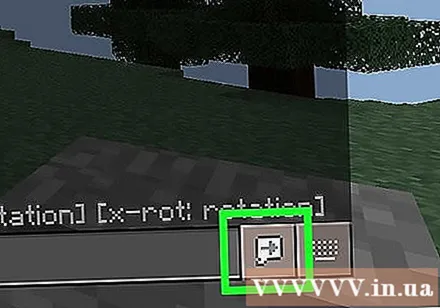
3-тен 3-ші әдіс: Қол ойын консолі туралы
Minecraft ашық. Ол үшін консольдің мәзірінен Minecraft таңдаңыз.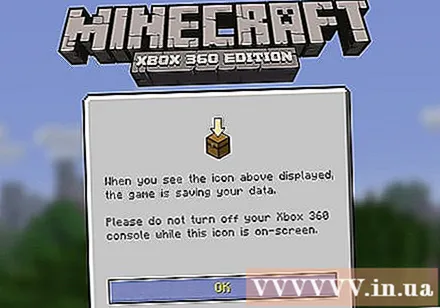
- Сіз консольде телепортерлеу үшін мультиплеер әлемін орналастырған болуыңыз керек, және сіз басқа ойыншының орналасқан жеріне ғана телепорпорация жасай аласыз.
Таңдау Ойын ойнау. Бұл батырма ойын ішіндегі мәзірдің жоғарғы жағында орналасқан.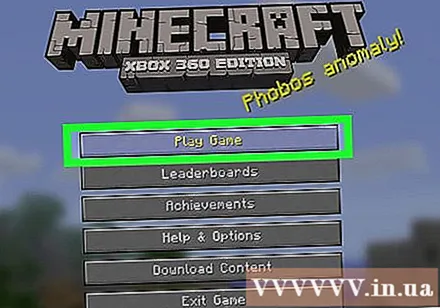
Жүктеу үшін әлемді таңдаңыз. Сізге тірі қалу режимін және құру режимдерін жүктеуге рұқсат етіледі.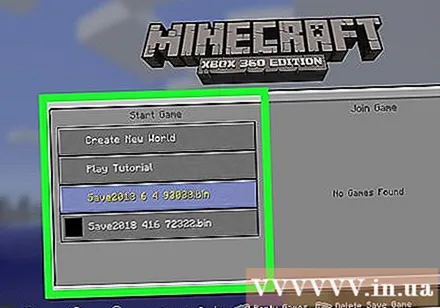
Хост артықшылықтарына рұқсат беру. Ол үшін: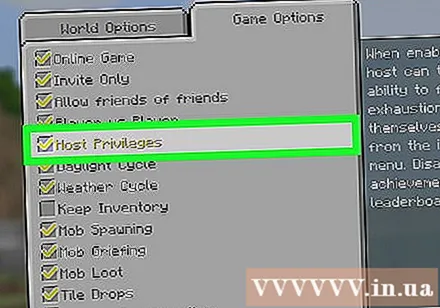
- Таңдау Қосымша опциялар
- «Хост артықшылықтары» құсбелгісін қойыңыз.
- Түймесін басыңыз B немесе шеңбер
Таңдау Жүктеу. Бұл батырма парақтың төменгі жағында орналасқан.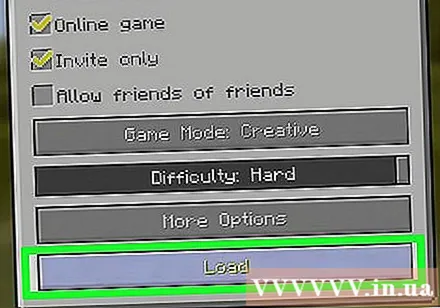
Таңдау ЖАРАЙДЫ МА деп сұрағанда. Бұл ойынға хост артықшылығы жүктелгенде және ойын ойнай бастағанда не болатынын түсінетініңізді көрсетеді.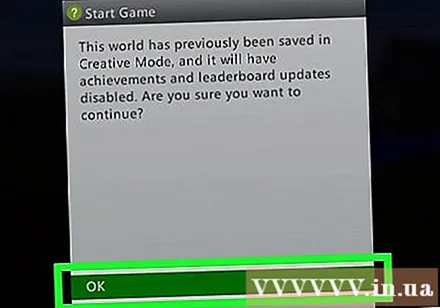
«Артқа» батырмасын басыңыз. Бұл түйме тұтқадағы функция түймесінің сол жағында орналасқан (мысалы, түйме) X Xbox және батырмада PS PlayStation-да). Хост мәзірі ашылады.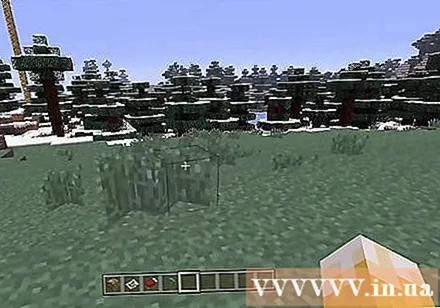
Хост параметрлері түймешігін басыңыз. Сіз қосымша опцияларды ашасыз.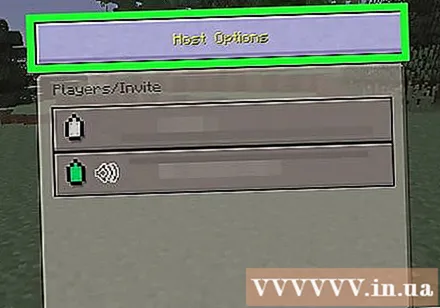
Таңдау Ойыншыға телепорт. Бұл барлық қатысушы ойыншылар үшін мәзірді ашады.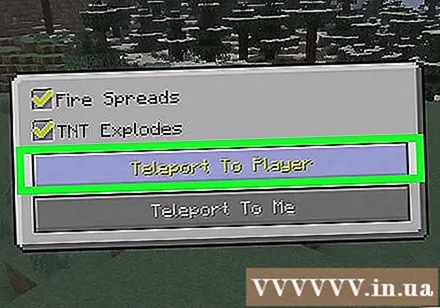
Ойнатқышты таңдаңыз. Телепорттағыңыз келетін ойнатқышты таңдаңыз.Сіз дереу олардың орналасқан жеріне телепортацияланасыз. жарнама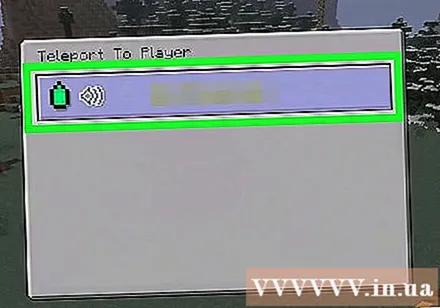
Кеңес
- Егер сіз координаттардың орнына белгілі бір ойнатқышқа телепортаж жасағыңыз келсе, XYZ координатасының орнына олардың атауын тере аласыз. Олардың атаулары дұрыс жазылғанын және бас әріппен жазылғанына көз жеткізіңіз.
- Тірі қалу режимінде сіз Ender Pearl көмегімен жақын жерде орналасқан белгілі бір блокқа телепортаж жасай аласыз. Мұны істеу әдісі: Ақырғы інжуді жабдықтаңыз, блокпен бетпе-бет келіп, оны қолданыңыз. Осылайша сіз бір телепортқа 2,5 жүректен айырыласыз.
Ескерту
- Бір сәтте оғаш координаттарға ауысу апатты (немесе күлкілі) нәтиже беруі мүмкін. Мысалы: Лава көлінде немесе мұхит түбінде болуыңыз мүмкін.